Спестяващо време софтуерна и хардуерна експертиза, която помага на 200 милиона потребители годишно. Упътвайки ви със съвети, новини и съвети за надграждане на вашия технологичен живот.
Заключване на папка

Ако искате бързо и лесно да защитите вашите файлове, може да помислитеЗаключване на папка. Това е прост инструмент и може лесно да скрие вашите файлове и да ги предпази от неоторизиран достъп.
Освен това можете също да шифровате вашите файлове, като създадете шкафче. Просто щракнете върху бутона Шифроване на файлове и добавете етикет и парола за вашето шкафче. Folder Lock поддържа AES 256-битово криптиране от край до край.
Що се отнася до шкафчето, ще трябва да зададете ръчно неговия размер и парола. След като го създадете, просто трябва да добавите файлове, за да ги шифровате.
С функцията Secure Backup можете да качите своите криптирани файлове на облачен сървър. Този процес е автоматичен, така че можете да качвате заключените си файлове с лекота.
Използвайки Folder Lock, можете да копирате шифровани шкафчета на USB устройството, CD, DVD и дори прикачени файлове към имейл.
Функцията за цифров портфейл се използва за добавяне и защита на информацията на вашата кредитна карта. Той може да се персонализира с персонализирани икони, фонове и шаблони за по-добра организация.
Почиствате историята си, за да можетепремахване на данните от клипборда, временни файлове, скорошни документи и други следи от вашия компютър също са възможни с Folder Lock.
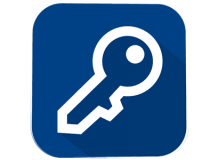
Заключване на папка
Заключвайте файлове и папки, шифровайте данни и синхронизирайте криптирани файлове с този универсален инструмент.
Посети сайта
GiliSoft USB шифроване

Защитата на вашето USB флаш устройство от неоторизиран достъп е доста проста и можете да го направите, като използвате този инструмент.
GiliSoft USB шифрованеще създаде виртуално устройство на вашия USB и няма да имате достъп до него, освен ако не въведете правилната парола.
Устройството ще остане скрито през цялото време и единственият начин да го разкрие е да стартирате инструмента GiliSoft USB Encryption от USB флаш устройството. След стартиране на приложението и въвеждане на парола можете лесно да получите достъп до защитеното устройство.
Това приложение е напълно съвместимо с различни сменяеми хранилища. Софтуерът използва множество слоеве защита, поради което вашите файлове ще останат защитени през цялото време.
Удобният за потребителя интерфейс ще бъде привлекателен дори за основните потребители.
GiliSoft USB Encryption се предлага с безплатна пробна версия, но ако искате да продължите да го използвате, ще трябва да закупите лиценз.
⇒Изтеглете GiliSoft USB шифроване
Rohos Mini Drive

Rohos Mini Driveви позволява да защитите вашите файлове чрез създаване на криптирандялна USB флаш устройство. Той ще бъде защитен с парола и шифрован с помощта на AES 256-битово криптиране.
Процесът на криптиране е автоматичен, изпълнява се в движение и следва стандартите NIST.
Инструментът ви позволява да използвате криптиран дял на всеки друг компютър, без да инсталирате Rohos Mini Drive. С безплатната версия можете да създавате дялове с размер до 8GB
Rohos използва сигурна виртуална клавиатура, така че паролата ви ще остане скрита от кейлогъри и злонамерени потребители.
⇒Изтеглете Rohos Mini Drive
USB защита

Друг прост инструмент, който можете да използвате за защита на паролата на вашето USB флаш устройство, еUSB защита.
Това е преносимо приложение, така че може да работи на всеки компютър без инсталация. Приложението работи с широк спектър от устройства, включително USB флаш памети, SSD дискове или всяко друго сменяемо хранилище.
Инструментът поддържа автоматично заключване, така че вашето USB флаш устройство ще се заключи автоматично, ако не го използвате.
Освен това устройството ще се заключи веднага щом го изключите от компютъра, като по този начин защитите вашите файлове от неоторизиран достъп.
Това е просто и преносимо приложение и за да го използвате, просто трябва да го копирате на вашия USB стик и да го стартирате. След това приложението ще създаде защитено с парола устройство, което ще се появи всеки път, когато свържете USB флаш устройството.
Безплатната версия работи с USB флаш устройства до 4 GB, но ако искате да защитите по-голямо USB флаш устройство, ще трябва да закупите пълната версия.
⇒ Изтеглете USB Safeguard
USB Secure

USB Secureе друг инструмент, който може да защити вашето USB флаш устройство или друг сменяем носител.
Това е преносимо приложение, така че не е нужно да го инсталирате, за да го стартирате. Приложението е независимо от компютъра, така че ще работи на всеки компютър без никакви проблеми.
USB Secure защитава вашето устройство и файлове с едно щракване. Това приложение работи като виртуално устройство, което означава, че можете безопасно да модифицирате защитените си файлове. Говорейки за това, можете да преглеждате файловете си в режим само за четене или да имате директен достъп до тях.
Добавянето и защитата на файлове може да се направи, без да отключвате устройството си, като по този начин допълнително увеличавате сигурността.
Инструментът е лесен за използване и се предлага с удобен за потребителя интерфейс. Също така си струва да споменем, че USB Secure има множество слоеве сигурност, които ще предпазват вашите файлове по всяко време.
За съжаление USB Secure не е безплатен, но е достъпен като безплатна пробна версия, за да можете да го изтеглите и изпробвате.
⇒ Изтеглете USB Secure
Cryptainer LE

Cryptainer LE е преносимо приложение, което може да го стартира на всеки компютър направо от вашето флаш устройство.
Софтуерът използва виртуални устройства за защита на вашите файлове и можете да имате неограничен брой виртуални устройства на вашето USB флаш устройство. Можете да осъществите директен достъп до устройствата и лесно да копирате и шифровате всеки файл.
Всички ваши файлове и папки са защитени с парола и защитени от неоторизиран достъп на виртуално устройство. Приложението има интерфейс с раздели, така че можете лесно да работите с множество криптирани устройства.
Всеки том е представен от нов раздел, за да можете лесно да навигирате през множество томове.
Cryptainer LE може да създава устройства с размер до 10TB, така че е идеално, ако трябва да шифровате големи файлове. Инструментът е лесен за използване и дори основните потребители трябва да могат да работят с това приложение.
Можете да изпращате криптирани саморазархивиращи се файлове, което може да бъде доста полезно, ако искате да изпратите чувствителни данни на някой друг. За да отключи файловете, получателят трябва да въведе паролата и дори не е необходимо да има инсталиран Cryptainer LE.
Cryptainer LE е чудесен инструмент и можете да го изтеглите и изпробвате безплатно. Безплатната версия ви позволява да защитите само 100 MB данни, но ако искате да защитите повече файлове, ще трябва да закупите лиценз.
⇒ Изтеглете Cryptainer LE
SanDisk SecureAccess 3.02
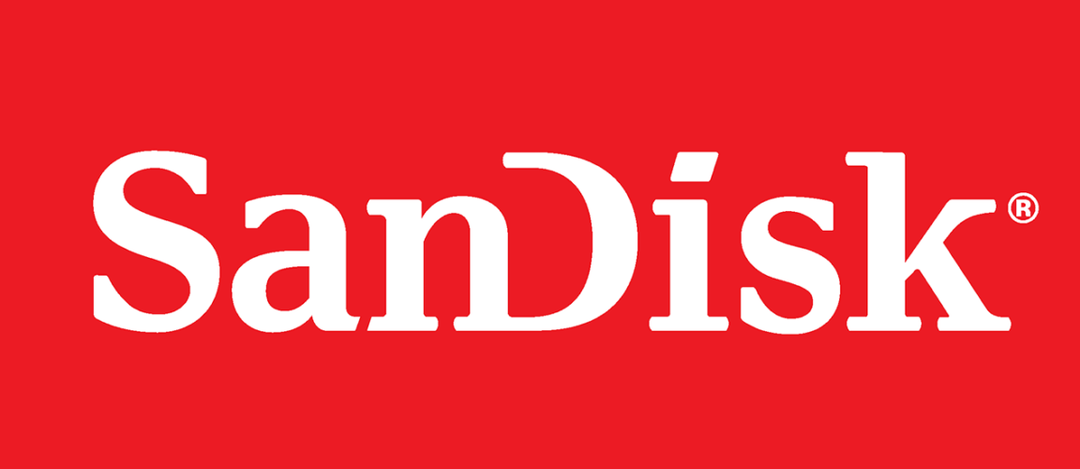
SanDisk SecureAccess е проектиран да работи с флаш устройства SanDisk, затова се препоръчва да го използвате само с устройства SanDisk. Инструментът ви позволява да защитите вашите файлове с парола и също така ще шифрова вашите файлове с AES 128 криптиране.
След като зададете парола, просто трябва да добавите файловете, които искате да защитите, и те ще бъдат защитени с парола.
Приложението е лесно за използване и поддържа обработка на много нишки, така че лесно можете да шифровате вашите файлове. SanDisk SecureAccess 3.02 ви позволява да редактирате документите във вашето хранилище, а също така поддържа поточно предаване на файлове.
Приложението също има автоматично изчакване за излизане, така че вашите файлове ще бъдат в безопасност, дори ако оставите USB флаш устройството си свързано. Също така си струва да споменем, че приложението поддържа опция за раздробяване на файлове, така че можете да изтриете файловете си с лекота с лекота.
⇒Изтеглете SanDisk SecureAccess
DiskCryptor

DiskCryptorе безплатно решение, което може да ви помогне да защитите вашето USB флаш устройство. Инструментът поддържа алгоритми за криптиране AES, Twofish и Serpent, което би трябвало да е достатъчно за повечето потребители.
Също така има поддръжка за прозрачно криптиране, динамични дискове и дискове с голям размер на сектора. Трябва да споменем, че инструментът предлага висока производителност, подобна на некриптирани системи.
Инструментът предлага обширна конфигурация и може да работи с зареждащи устройства на трети страни като LILO, GRUB и др.
DiskCryptor може също да криптира системни и стартиращи дялове и ви позволява да поставите зареждащия файл на външен носител и да удостоверите с помощта на този носител.
По отношение на поддържаните устройства, инструментът напълно поддържа външни USB устройства за съхранение, както и CD и DVD.
⇒ Изтеглете DiskCryptor
USB сигурност
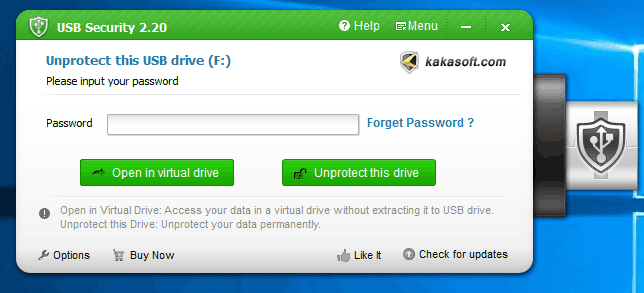
USB сигурносте друго просто приложение, което може да защити вашето USB флаш устройство с парола. Това приложение се инсталира на вашето USB флаш устройство и ще го предпази от неоторизиран достъп на всеки компютър.
Подобно на много други инструменти от нашия списък, това приложение ще създаде виртуално устройство, до което можете лесно да получите достъп само ако въведете паролата си.
Това означава, че виртуалното устройство няма да се появи автоматично, когато свържете флаш устройството си с компютъра.
USB Security е прост инструмент, така че ще бъде идеален за основни потребители. За съжаление този инструмент не е безплатен, но можете да изтеглите и проверите безплатния пробен период.
⇒ Изтеглете USB Security
USBCrypt

Друг инструмент, който може да ви помогне да защитите вашите файлове, е USBCrypt. Според разработчика инструментът използва AES криптиране, което осигурява най-силната защита.
Този инструмент инсталира вашето флаш устройство и създава виртуален криптиран диск, в който се съхраняват вашите файлове. Тъй като този виртуален диск може да бъде достъпен само с правилна парола, всичките ви файлове ще останат защитени.
По отношение на съвместимостта, това приложение може да работи с всяко сменяемо хранилище, като преносими твърди дискове, USB флаш устройства или вътрешни твърди дискове, както във формат NTFS, така и в FAT32.
Максималното ограничение за използваното устройство е 128TB.
⇒ Изтеглете USBCrypt
USB шкафче
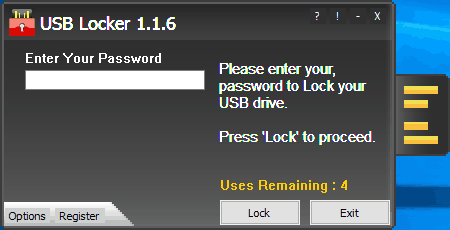
Ако търсите прост инструмент, който ще защити вашия USB стик с парола, може да помислитеUSB шкафче.
Приложението се инсталира на вашето USB устройство и ще защити вашите файлове, дори ако свържете устройството към компютър, на който не е инсталиран този инструмент.
Що се отнася до съвместимите устройства, това устройство работи с почти всички видове сменяеми хранилища.
Трябва да споменем, че това приложение използва множество слоеве за криптиране. Вашите файлове ще останат защитени независимо от платформата, която използвате.
Приложението има функция Master Key, така че можете да отключите устройството си, като използвате главния ключ. Това е изключително полезно, ако успеете да забравите паролата си и трябва да я нулирате.
⇒ Изтеглете USB Locker
Kruptos 2 Go

Защитата на вашите файлове е относително проста и можете да го направите, като използвате този инструмент.Kruptos 2 Goе просто приложение, което се инсталира на вашето USB флаш устройство и ще работи на всеки компютър направо от вашето флаш устройство.
След като инсталирате приложението, трябва да създадете хранилище за файлове, което използвате за съхраняване и криптиране на вашите файлове.
TheфайлСейфът е защитен с парола и 256-битово криптиране, така че всичките ви файлове ще останат безопасно заключени. Приложението е лесно за използване и можете да шифровате файлове, просто като ги плъзгате и пускате в трезора.
Kruptos 2 Go е доста лесен за използване, така че ще бъде идеален за основни потребители. За съжаление това приложение изисква лиценз, но можете да изтеглите и изпробвате безплатната пробна версия.
⇒Изтеглете Kruptos 2 Go
LaCie Частно-публично

Друг инструмент, който ви позволява лесно да защитите вашите файлове, еLaCie Частно-публично. Той предлага AES 256-битова защита и работи както на Mac, така и на компютър.
Това е преносим инструмент, така че просто трябва да го извлечете на вашето USB флаш устройство и да го стартирате оттам.
Преди да започнете да използвате LaCie, трябва да зададете размера на виртуалния том. След това задайте желаната парола и сте готови. За да разкриете скритите файлове, трябва да стартирате LaCie Private-Public от вашето USB флаш устройство.
След въвеждане на паролата ще се покаже скритият том и ще можете да осъществите сигурен достъп до вашите файлове.
Това приложение е лесно за използване, така че е идеално за потребители за първи път. Трябва също да споменем, че LaCie Private-Public е напълно безплатен, така че няма причина да не го изпробвате.
⇒ Изтеглете LaCie Private-Public
Както можете да видите, има много страхотни инструменти за защита с парола на USB стик и повечето от тях са лесни за използване.
Ако искате да защитите USB флаш устройството от неоторизиран достъп, силно препоръчваме да изтеглите и изпробвате някой от инструментите от тази статия.
Ако вече сте използвали някои от инструментите, изброени в това ръководство, не се колебайте да използвате коментарите по-долу, за да ни кажете повече за вашия опит.
© Авторско право на Windows Report 2021. Не е свързано с Microsoft


